At tage noter på vores smartphones er blevet en integreret del af vores daglige liv for at forblive organiseret, fange ideer og have vigtig information lige ved hånden. Men efterhånden som vores notebehov udvikler sig, kan vi finde det nødvendigt at overføre iPhone-noter til en ny struktur.
Uanset om det drejer sig om at konsolidere spredte noter, omorganisere dem for bedre kategorisering eller at indføre en ny note-app, kan du lære af trin-for-trin-processen med overførsel af iPhone-noter med en ny struktur, der sikrer en problemfri overgang uden at miste værdifulde data.
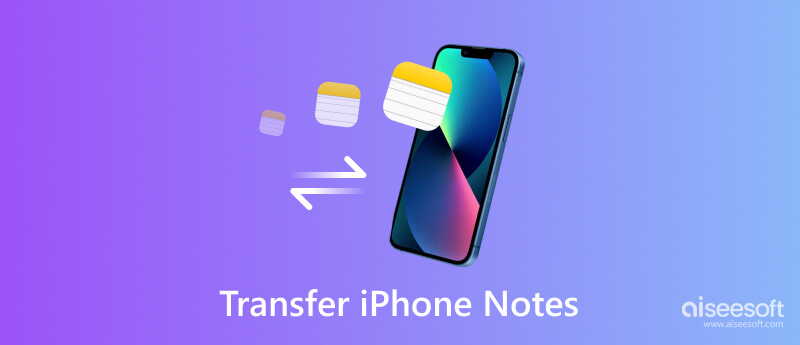
Hvis du bruger Apples indbyggede Notes-app og ønsker at overføre noter inden for Apples økosystem, skal du følge disse trin:
Åbne Noter app på din iPhone og organiser dine eksisterende noter i mapper eller kategorier baseret på din nye struktur. Du kan oprette mapper ved at trykke på Ny mappe mulighed på appens hovedskærm.
Træk og slip noter i de respektive mapper for bedre organisering.
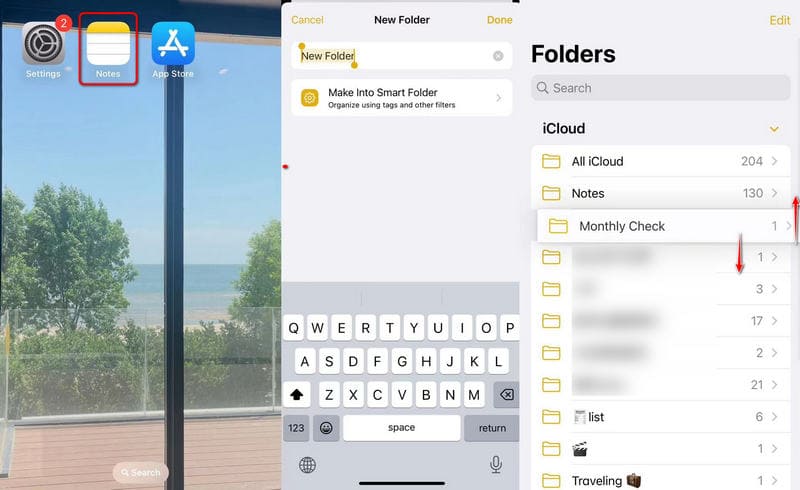
Sørg for, at din Notes-app er synkroniseret med iCloud. For at gøre dette, gå til Indstillinger > [Dit navn] > iCloud > Noter og skift kontakten for at aktivere synkronisering.
Dine noter, der er sikkerhedskopieret til iCloud, kan kontrolleres på andre Apple-enheder.
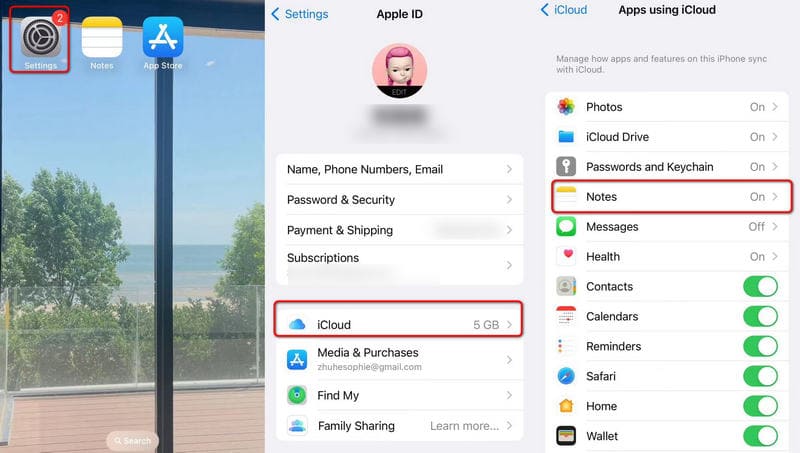
Hvis du får en kurv med Apple-produkter som en iPad eller Mac, skal du sikre dig, at de også er logget ind med den samme iCloud-konto.
Åbne Noter app på disse enheder, og dine organiserede noter skulle automatisk synkroniseres og være tilgængelige i den nye struktur.
Det er OK, selvom du ikke får en Mac og iPhone på samme tid. For at hjælpe dig med at overføre noter fra iPhone til personlige computere kan du downloade dem gratis FoneTrans og flyt hurtigt iPhone-noter for at frigøre lagerplads.

Downloads
100 % sikker. Ingen annoncer.
100 % sikker. Ingen annoncer.
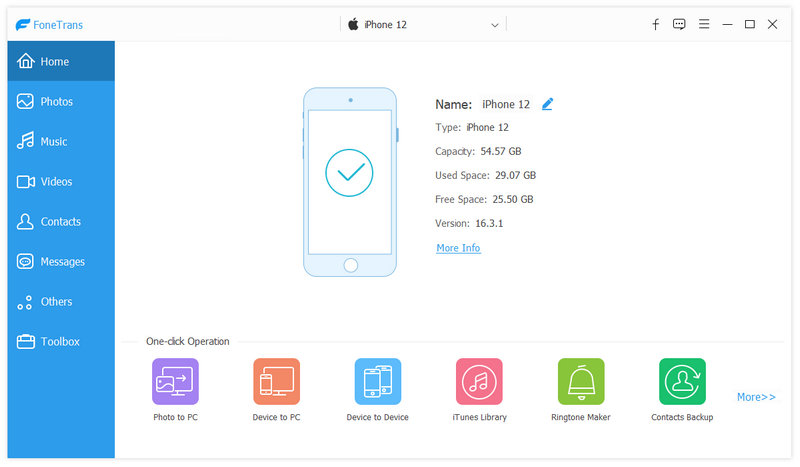
Eller du kan få en et-kliks overførsel via Værktøjskasse Og vælg Telefon til pc. Sæt kryds ved alle ønskede muligheder og klik Starten.
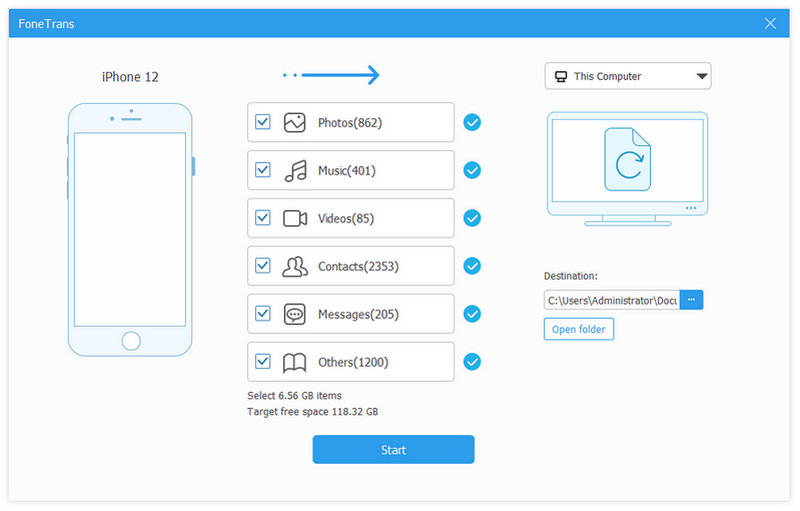
Hvis du skifter til en ny note-app uden for Apples økosystem, skal du følge disse trin:
Undersøg og vælg en note-app, der passer til dine behov og præferencer. Populære muligheder inkluderer iPhone noterer apps som Evernote, OneNote, Google Keep, Bear, Notion og Simplenote.
Sørg for, at appen er tilgængelig på både din iPhone og alle andre enheder, du bruger, såsom din computer eller tablet.
For at eksportere dine noter fra Apples Notes-app skal du gå til Indstillinger > Noter > Importer noter.
Vælg den nye note-app, du har valgt, fra listen over tilgængelige muligheder. Dette vil starte eksportprocessen.
Åbn den nye note-app og følg dens importinstruktioner for at hente dine noter.
Afhængigt af appen kan du muligvis importere noter direkte eller importere dem fra en fil (f.eks. CSV eller HTML), der blev genereret under eksportprocessen.
Når dine noter er importeret, skal du organisere dem i henhold til din nye struktur ved hjælp af funktionerne i den nye app.
Opret mapper, tags eller kategorier for at gruppere relaterede noter sammen.
Sørg for, at den nye note-app er konfigureret til synkronisering på tværs af dine enheder.
Kontroller, at du har sikkerhedskopierede iPhone-noter i appens cloud-lager eller enhver anden backup-løsning leveret af appen.
Hvis du ønsker at oprette en hierarkisk struktur for dine noter, kan du overveje at bruge en note-app, der understøtter indlejrede mapper eller tags. Følg disse trin for at implementere en hierarkisk organisation:
Vælg en note-app, der giver dig mulighed for at oprette indlejrede mapper eller tags. Dette giver dig mulighed for at oprette underkategorier i hovedmapper, hvilket gør det nemmere at navigere og administrere dine noter.
Opret hovedmapper til dine kategorier på øverste niveau, såsom Arbejde, Personligt, Idéer eller Projekter.
Inden for hver hovedmappe skal du oprette undermapper eller tags til mere specifikke emner eller underkategorier.
Gennemgå dine eksisterende noter og flyt dem til de relevante mapper, eller tildel relevante tags baseret på den nye hierarkiske struktur.
Dette kan tage lidt tid, men indsatsen vil resultere i et mere organiseret og intuitivt system.
For at sikre en jævn overgang, mens du overfører dine iPhone-noter til en ny struktur, skal du overveje følgende tips:
1. Tag det trin for trin: Forhast ikke processen. Tag dig tid til at organisere dine noter systematisk og undgå at træffe forhastede beslutninger.
2. Hold en sikkerhedskopi: Før du foretager ændringer, skal du oprette en sikkerhedskopi af dine noter for at undgå utilsigtet tab af data.
3. Gennemgå og rediger: Når du overfører noter til den nye struktur, så benyt lejligheden til at gennemgå og redigere dit indhold. Slet forældede eller irrelevante noter for at holde dit nye system fri for rod.
4. Synkroniser på tværs af enheder: Sørg for, at din nye note-app synkroniseres på tværs af alle dine enheder for problemfri adgang og opdateringer.
5. Brug tags: Tags kan være en effektiv måde at organisere noter på baseret på flere kategorier, så du hurtigere kan finde specifikke oplysninger.
Konklusion
iPhone note overførsel er ikke så svært, som du tror, så længe du forstår de passende metoder. Du kan begynde med den lokale Notes-app eller downloade tredjeparts apps til notetagning. I mellemtiden har vi tilbudt dig en ultimativ løsning til at overføre vigtige data til dit skrivebord uden tab af data. FoneTrans er også et pålideligt valg for dig.

Den bedste iOS Transfer-software til at administrere og overføre iOS-filer fra iPhone / iPad / iPod til din computer eller omvendt uden at køre iTunes.
100 % sikker. Ingen annoncer.
100 % sikker. Ingen annoncer.